如何查看win10版本号 查看win10版本号的方法教程
来源:www.laobaicai.net 发布时间:2019-02-06 13:15
版本号,顾名思义,即版本的标识号。我们现在使用的操作系统都会有一个版本号。它可以帮助我们了解所使用的操作系统是否为最新的版本以及它所提供的功能与设施。今天小编就教大家如何查看win10版本号,感兴趣的小伙伴一起往下看看吧。
1、按下【WIN+R】键打开运行窗口,输入【dxdiag】,点击【确定】打开DirectX诊断工具
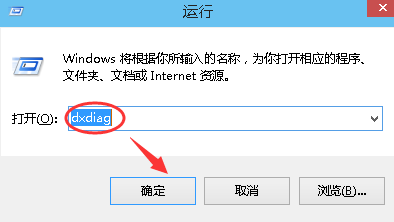
2、我们在操作系统后面就可以操作系统版本号啦。
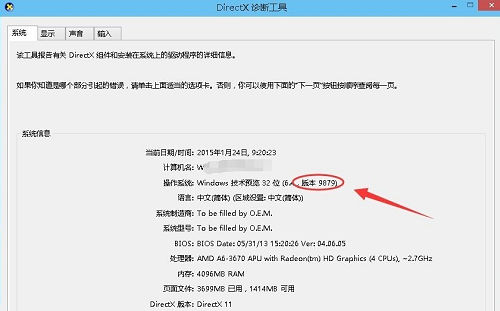
以上如何查看win10版本号 查看win10版本号的方法教程的全部内容了,如果你也想知道win10版本号怎么查看,不妨参考小编上述方法来解决哦,更多精彩教程请关注老白菜官网。
推荐阅读
"win10系统亮度调节无效解决方法介绍"
- win10系统没有亮度调节解决方法介绍 2022-08-07
- win10系统关闭windows安全警报操作方法介绍 2022-08-06
- win10系统无法取消屏保解决方法介绍 2022-08-05
- win10系统创建家庭组操作方法介绍 2022-08-03
win10系统音频服务未响应解决方法介绍
- win10系统卸载语言包操作方法介绍 2022-08-01
- win10怎么还原系统 2022-07-31
- win10系统蓝屏代码0x00000001解决方法介绍 2022-07-31
- win10系统安装蓝牙驱动操作方法介绍 2022-07-29
老白菜下载
更多-
 老白菜怎样一键制作u盘启动盘
老白菜怎样一键制作u盘启动盘软件大小:358 MB
-
 老白菜超级u盘启动制作工具UEFI版7.3下载
老白菜超级u盘启动制作工具UEFI版7.3下载软件大小:490 MB
-
 老白菜一键u盘装ghost XP系统详细图文教程
老白菜一键u盘装ghost XP系统详细图文教程软件大小:358 MB
-
 老白菜装机工具在线安装工具下载
老白菜装机工具在线安装工具下载软件大小:3.03 MB










